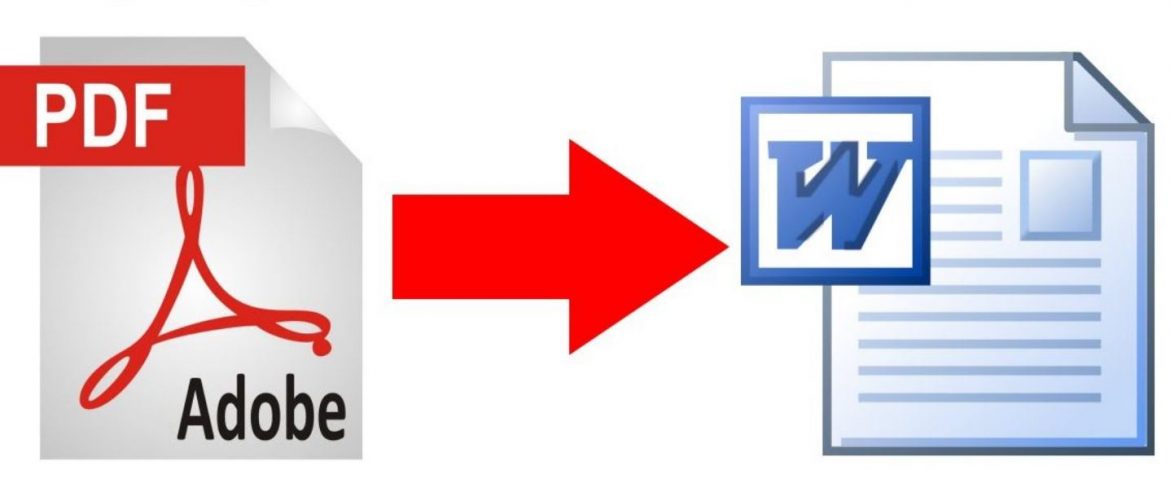Các tập tin PDF có nhiều ưu điểm như sự gọn nhẹ, dễ lưu trữ, dễ chia sẻ, và khả năng bảo mật tốt. Tuy vậy nhưng khi nói về chỉnh sửa hay soạn thảo thì đó là sự lựa chọn không phải là tối ưu. Vì vậy, nhu cầu cần tìm hiểu cách chuyển đổi file pdf sang word khá cao. Bài viết dưới đây sẽ giới thiệu các bạn các cách chuyển file Pdf sang word dễ dàng và nhanh chóng nhất.
Cách chuyển file Pdf sang word
Để có thể thực hiện cách chuyển đổi file Pdf sang word các bạn cần có các công cụ để hỗ trợ. Các bạn có thể sử dụng công cụ trực tuyến nếu máy tính các bạn có kết nối internet.
Cách chuyển Pdf sang word nhờ công cụ Pdf To Doc online , công cụ chuyển đổi này hoàn toàn miễn phí, và có chất lượng chuyển đổi khá tốt.
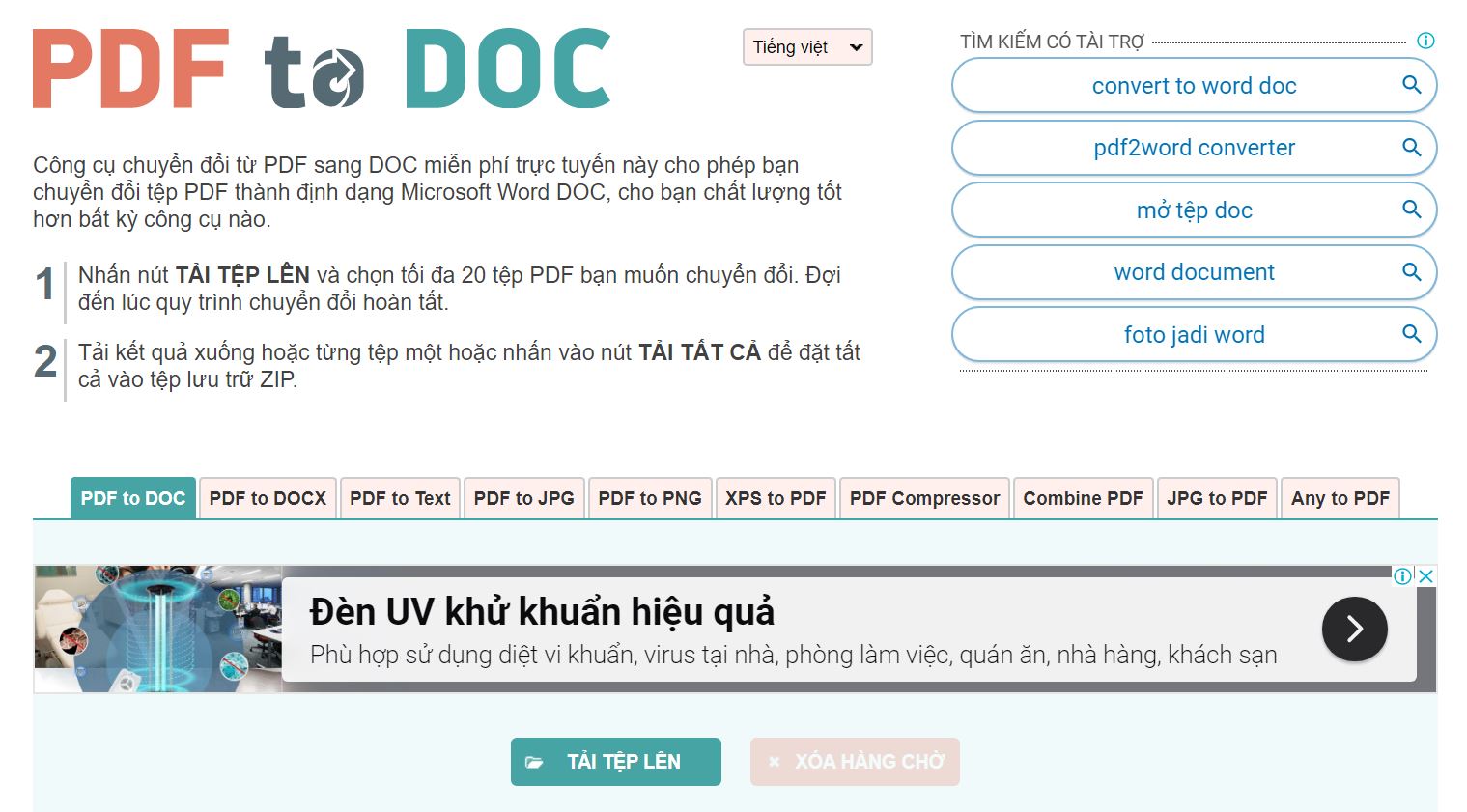
Cách chuyển file Pdf sang word
Ở cách chuyển này các bạn có thể cùng lúc chuyển đổi tối đa 20 tệp pdf. Các bạn chỉ chọn file pdf cần chuyển đổi kéo vào khu vực thả. Sau đó các bạn chỉ cần ngồi chờ đợi quá trình hoàn tất là xong.
Cách chuyển từ Pdf sang word 2013
Hiện tại một số máy tính đang làm việc bằng office 2013. Công cụ soạn thảo văn bản Word trong office 2013 mang nhiều tính năng rất độc đáo cho người sử dụng. vậy làm cách nào để biết cách chuyển file pdf sang word 2013?
Để thực hiện cách này các bạn phải chắc chắn rằng máy tính của bạn đang làm việc bằng office 2013. Đó là yếu tố cần đầu tiên.
Mở file pdf bằng cách click chuột vào:Tab file”
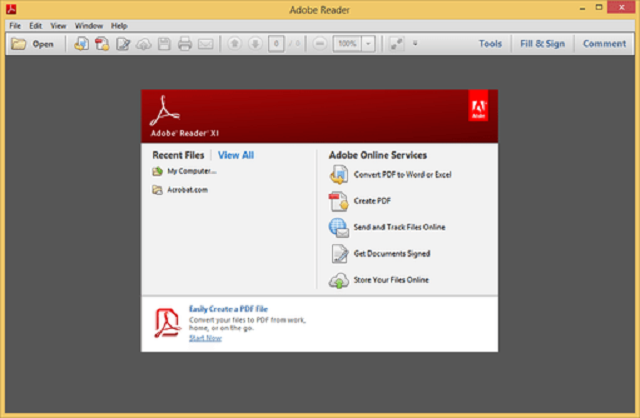
Giao diện màn hình mở file pdf
Chế độ xem Backstage sẽ xuất hiện trên màn hình. Nhấp chuột vào “Open”.
Chọn và mở file pdf mà các bạn muốn chuyển đổi.
Trên màn hình máy tính sẽ xuất hiện một đoạn thoại với ý nghĩa rằng bạn có muốn xác nhận chuyển đổi file pdf sang file word không. Click vào “Ok” nếu bạn quyết định chuyển đổi.
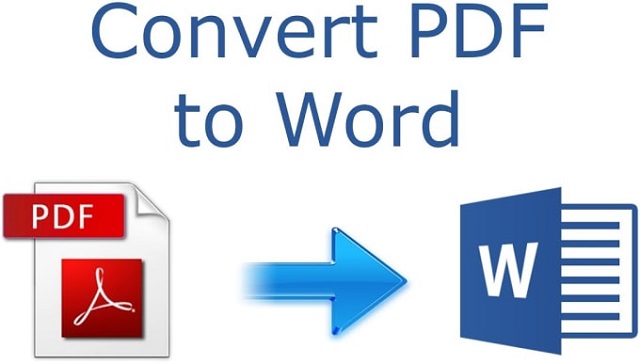
Đoạn thoại xác nhận chuyển đổi pdf sang word.
Một số trường hợp file pdf mà bạn muốn chuyển đổi không thể chuyển sang word sẽ xuất hiện tiếp một cuộc thoại, bạn tiếp tục vào click vào “Ok”.
Sau khi các bước trên được thực hiện các bạn sẽ thấy file pdf xuất hiện trong word dưới dạng tài liệu, vậy là các bạn có thể thoải mái chỉnh sửa theo nội dung mà mình muốn.
Cách chuyển từ file Pdf sang word 2010
Để đánh lại từng từ trong một file pdf sang file bạn phải mất quá nhiều thời gian, thay vào đó chúng ta hoàn toàn có thể chuyển một tập tin pdf sang word để có thể sửa chữa, thay đổi nội dung. Và các bước hướng dẫn sau đây sẽ chỉ các bạn cách chuyển pdf sang word 2010.
Cách chuyển Pdf sang 2010 word bằng chương trình Pdf convert
Chương trình Pdf convert dễ dàng giúp bạn chuyển đổi file pdf sang word online. Với các bước tiến hành sau:
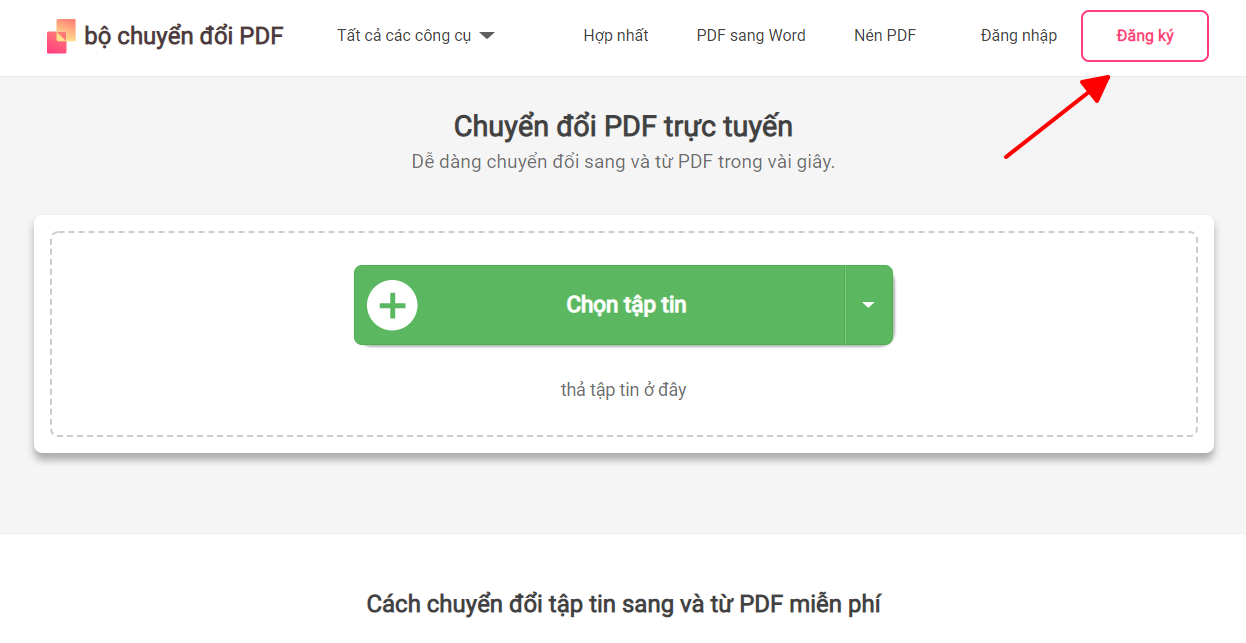
Cách chuyển Pdf sang 2010 word bằng chương trình Pdf convert
Trước hết bạn phải đăng ký là thành viên để có thể sử dụng công cụ chuyển đổi trực tuyến này.
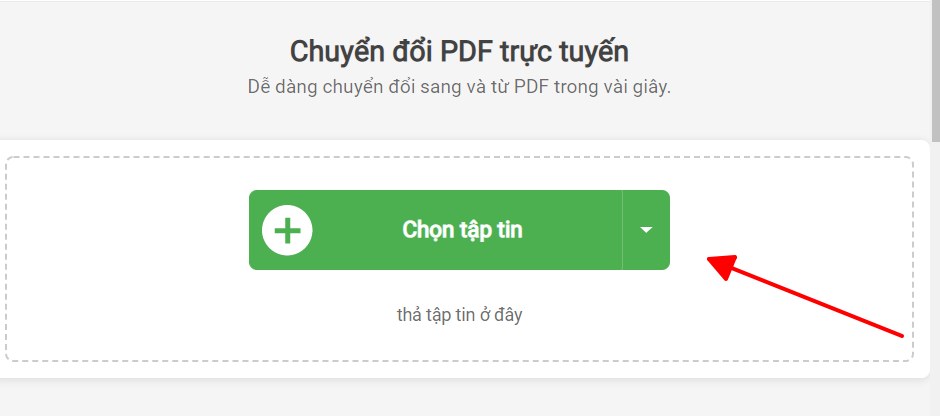
Bước tiếp theo bạn bấm “uploading” hoặc dán URL vào.
Bước tiếp theo bạn bấm “uploading” hoặc dán URL vào.
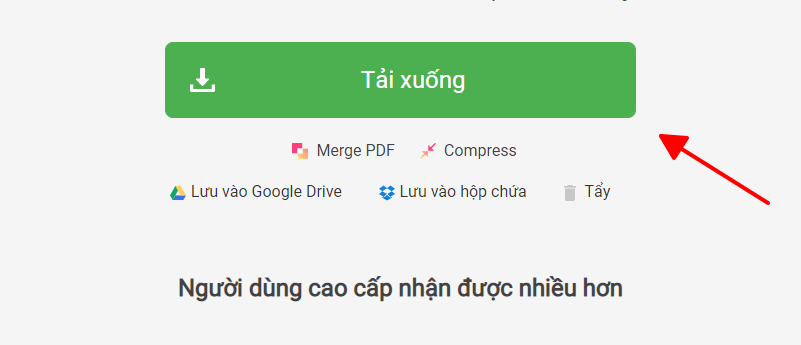
Nhập địa chỉ email mà muốn nhận được file word sau khi được chuyển đổi hoặc có thể để tải về trực tiếp.
Cuối cùng chọn định dạng đầu ra và bấm vào “convert” và nhấn tải xuống hoặc chọn các tùy chọn lưu khác khi hoàn thành.
Ngoài cách chuyển đổi trên các bạn còn thể thực hiện cách chuyển đổi từ pdf sang word theo cách khác dưới đây.
Cách chuyển file pdf sang word 2010 bằng công cụ Zamzar
Công cụ Zamzar cũng là một công cụ chuyển đổi trực tuyến. Bạn hoàn toàn có thể sử dụng miễn phí khi đăng ký là thành viên cơ bản.
Ưu điểm của công cụ này bạn có thể thực hiện chuyển đổi các tệp có dung lượng lớn tối đa là 100MB. Quá trình này cũng giống như các công cụ chuyển đổi đã đề cập trước đó.
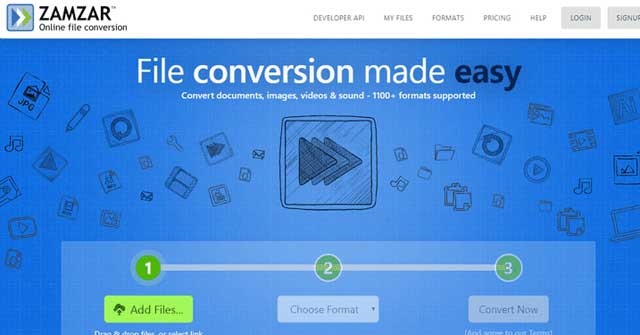
Giao diện công cụ Zamzar
Cách chuyển pdf sang word 2007
Cách chuyển đổi pdf sang word này cần sử dụng công cụ chuyển đổi Foxit
Foxit Reader là phần mềm đọc PDF miễn phí, ngoài ra nó còn cung cấp thêm một công cụ chuyển đổi từ pdf sang Word online. Bạn có thể thực hiện như các bước dưới đây:
- Tải phần mềm Foxit Reader về máy
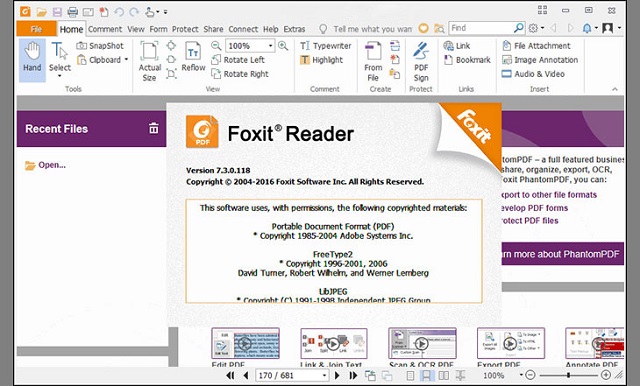
Công cụ Foxit Reader
- Click chuột vào “Select your file” tìm đến file PDF mà bạn cần chuyển đổi, nhập email mà bạn muốn nhận file sau khi chuyển đổi thành công, bấm vào “Convert Now”.
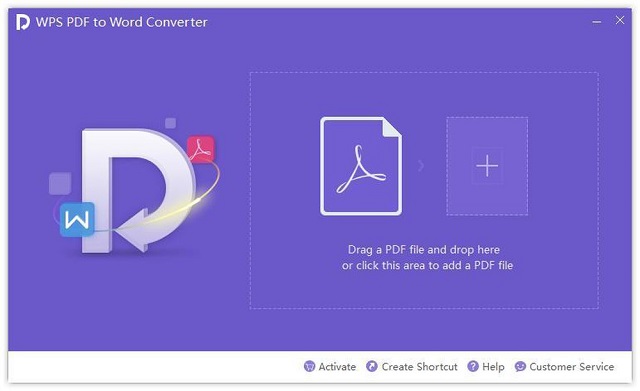
Giao diện Pdf to word converter
- Sau khi pdf to Word Converter chuyển đổi file hoàn tất sẽ tự động gửi đến cho bạn một mail.
- Việc cuối cùng là bạn mở mail và nhấp vào “Download the document” để tải file word về là kết thúc việc chuyển đổi.
Đặc biệt Liên kết trong email này chỉ có lưu giữ trong 24 giờ, vì vậy sau khi kết thúc chuyển đổi bạn cố gắng tải file về càng sớm càng tốt.
Trong quá trình sử dụng các tài liệu, các bạn không hiếm những lần cần tách, lấy hình ảnh trong các file pdf tuy nhiên các bạn lại không biết cách thực hiện sẽ như thế nào, và sau đây tôi sẽ hướng dẫn các bạn cách cắt ảnh từ pdf sang word.
Cách cắt ảnh từ pdf sang word bằng pdf to Image
Đây là công cụ cắt ảnh mà các bạn có thể thực hiện online. Sau khi truy cập vào trang web các bạn làm theo các bước sau:
- Giao diện chính của websites hiển thị, các bạn click chuột vào “Upload Files” và mở file PDF cần để tách ảnh trên máy tính của bạn.
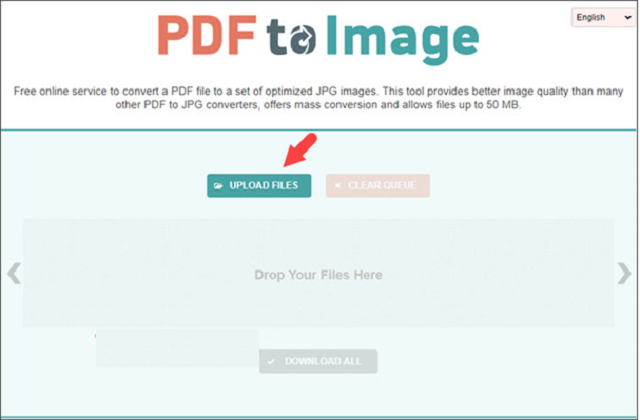
Giao diện pdf to Image với “Upload Files” hiển thị
- Sau khi “Upload Files” lên PDF to Image, file ảnh của bạn sẽ được trang web tự động chuyển đổi, click vào “Download” để tải ảnh về, tiếp theo chúng ta click vào file tải về để mở và giải nén ra.
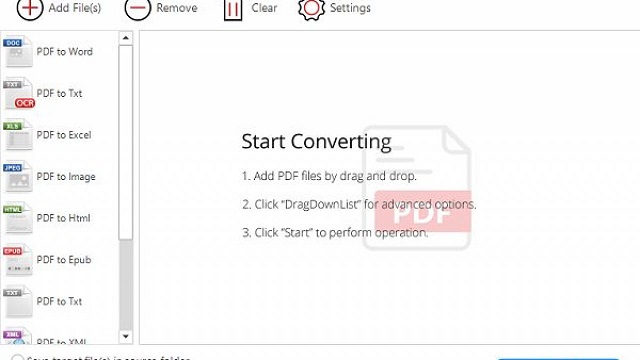
Giao diện pdf to Image với phần Download all
- Sau khi tải về các bạn giải nén hình ảnh ra thư một mục mới và chọn những bức ảnh mà mình ưng ý mở ra và sử dụng hình ảnh theo nhu cầu của các bạn.
Cho dù là cách gọi nào đi chăng nữa như cách chuyển file pdf sang word, cách đổi pdf sang word hay cách sửa file pdf sang word hoặc chăng là cách đổi đuôi pdf sang word thì chúng đều có cách thực hiện giống nhau. Hy vọng với bài viết trên các bạn sẽ dễ dàng tìm được một cách chuyển file pdf sang word dễ dàng và phù hợp với công việc của mình.